“Fortsätta att Titta på” finns ett avsnitt på Netflix som visar program och filmer som du har sett nyligen på plats. När ditt tittar erfarenhet blir avbruten, kan du använda det här avsnittet för att snabbt plocka upp dina favoritprogram från där du slutade.
Nackdelen med detta avsnitt är att det kommer att lista även de visar att du inte gillar. Detta beror på att den innehåller en förteckning över alla program från din att titta på historien, och vad du någonsin sett på webbplatsen.

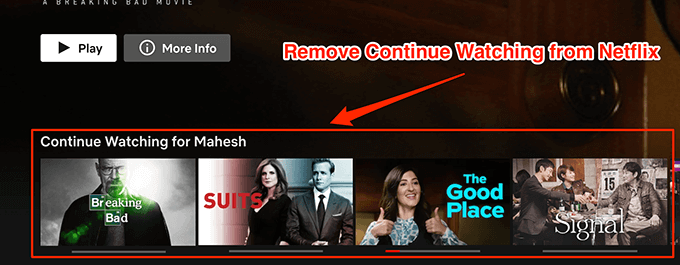
Om du inte gillar detta avsnitt av någon anledning, kan du ta bort “för att Fortsätta Titta på” från Netflix så som visas nedan.
Ta Bort “För Att Fortsätta Titta På” Med Hjälp Av Netflix-Phone-Appen
För att ta bort “för att Fortsätta Titta på” från Netflix, du behöver för att rensa poster från ditt Netflix-klocka historia. När du har gjort det, det kommer inte längre att lista de visar i “Fortsätta att Titta på” – sektionen tills och såvida du inte börja spela de visar igen.
- Starta Netflix – appen på telefonen och tryck på den profil som du använder för att titta på ditt program.

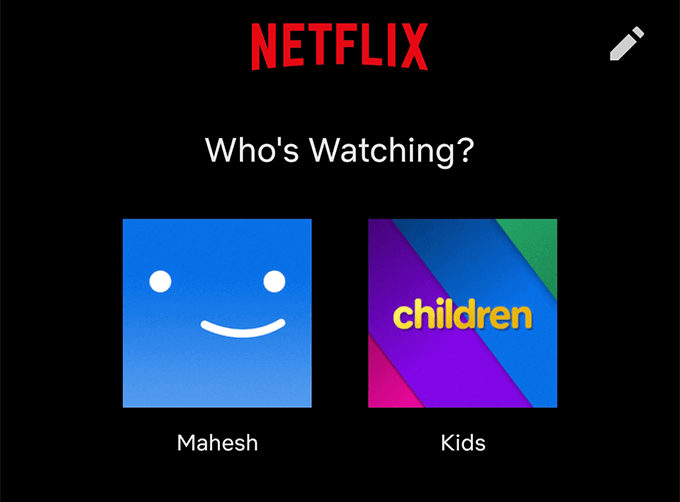
- Knacka på Mer längst ned på skärmen.

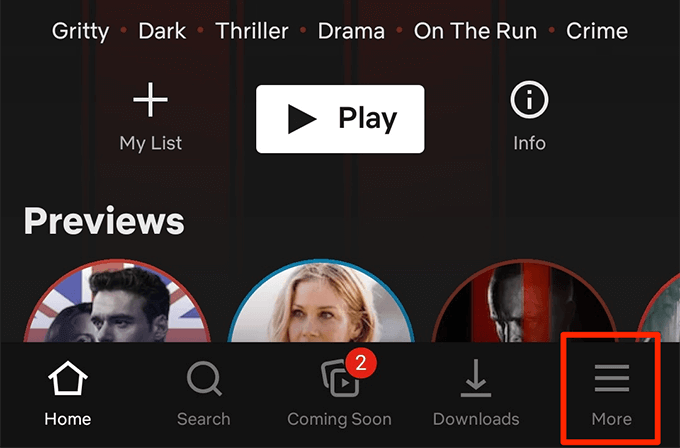
- Välj det alternativ som säger Konto på följande skärm.

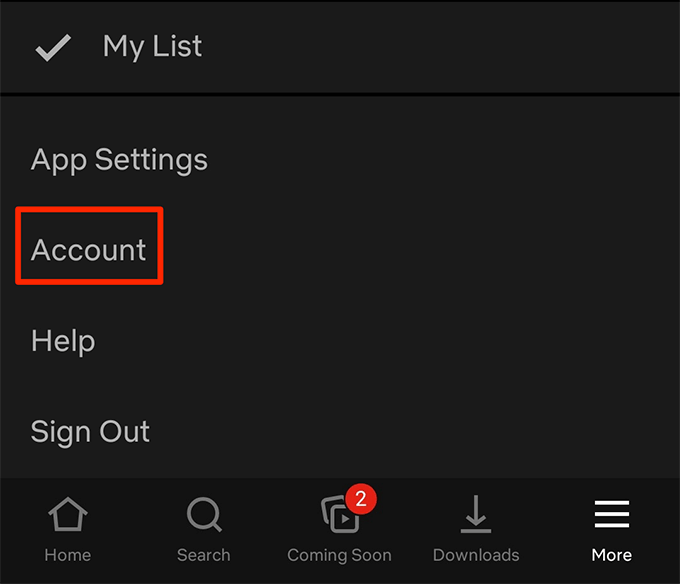
- Rulla hela vägen ner och hitta din profil i listan. Tryck på din profil, hitta att Visa aktivitet alternativ, och tryck på Visa bredvid.

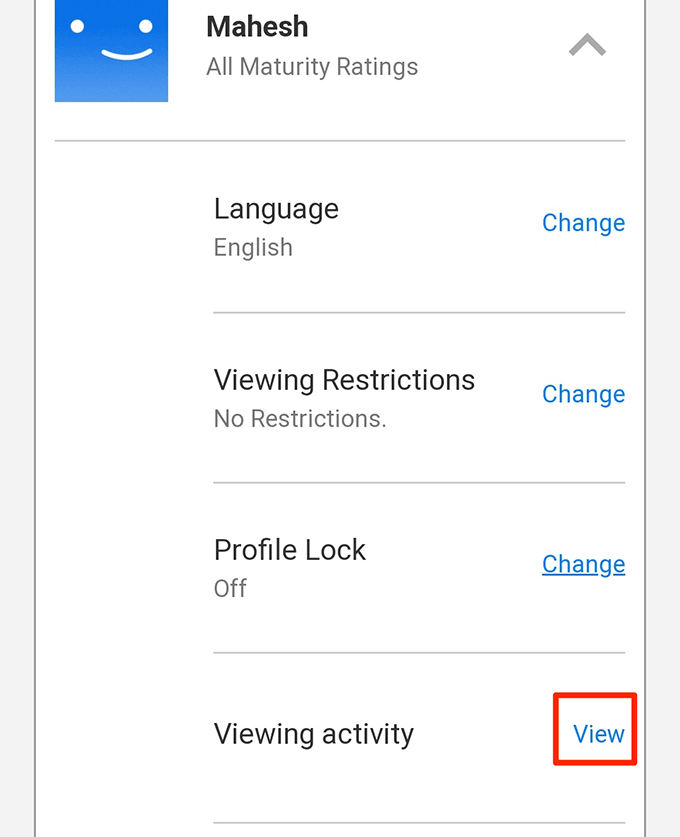
- Du kommer att se ditt Netflix-klocka historia. Dessa är program och filmer som du har tittat på denna plattform. För att ta bort ett objekt från “Fortsätta att Titta på” sektionen, klicka på ikonen bredvid objektet i listan.

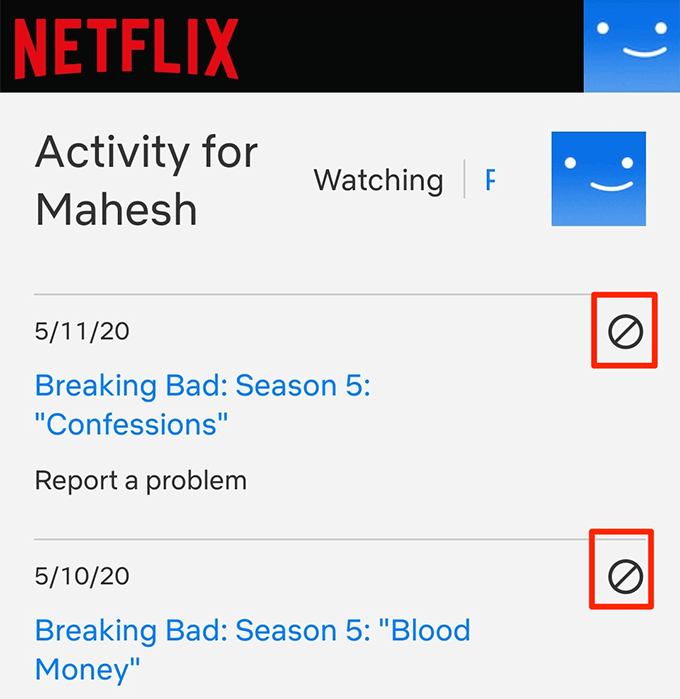
- Appen kommer att säga din valda show kommer att tas bort från din historik.
- Om du vill ta bort en hel serie från “Fortsätta att Titta på” avsnitt, peka på Dölj-serien. Listan kommer inte längre att visa några episoder från din valda serien i “Fortsätta att Titta på” rad på Netflix.

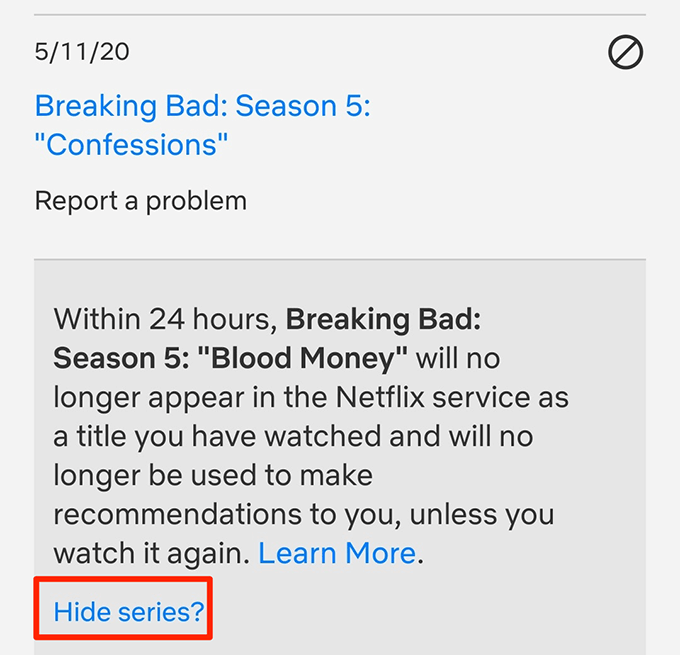
- Om du vill ta bort “för att Fortsätta Titta på” avsnitt från Netflix helt och hållet, då behöver du för att dölja alla dina program. Rulla nedåt på skärmen och tryck på för att Dölja alla att göra det.

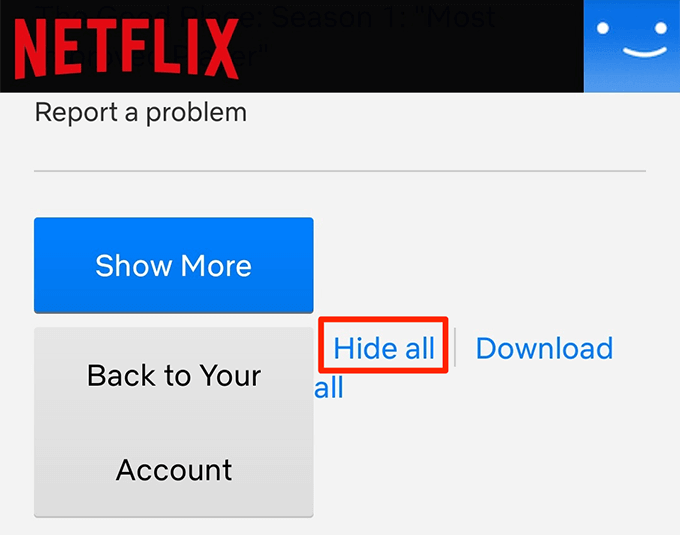
- Det kommer att ta lite tid för att ta bort objekt från “Fortsätta att Titta på” avsnitt men generellt är det gjort på mindre än 24 timmar.
Ändringarna synkroniseras på alla dina enheter och avsnitt kommer att tas bort från överallt i ditt Netflix-konto.
Ta Bort “För Att Fortsätta Titta På” Hjälp Netflix Webbversionen
Du kan ta bort “för att Fortsätta Titta på” avsnittet använda Netflix: s webb-versionen. Detta skulle vara en mer idealisk metod att använda om du har ett stort antal program och filmer att ta bort från din klocka historia.
Navigeringen på skrivbordet version kommer att göra processen mycket enklare.
- Öppna en ny flik i din webbläsare och gå över till Netflix webbplats. Logga in på ditt konto om du inte redan är inloggad.
- Klicka på den profil som du använder för att titta på innehållet på webbplatsen och fortsätta.

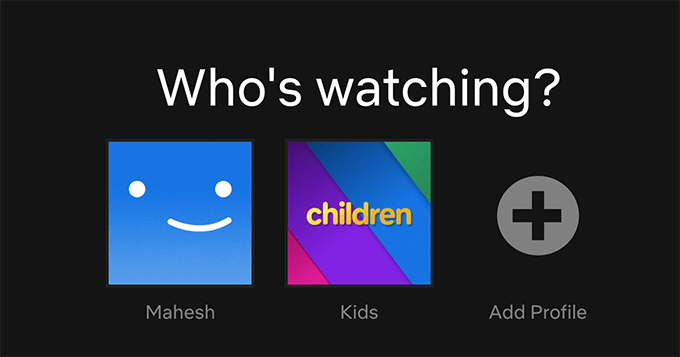
- Klicka på ikonen profil i övre högra hörnet och välja det alternativ som säger Konto. Det kommer att öppna ditt konto-inställningar-menyn.

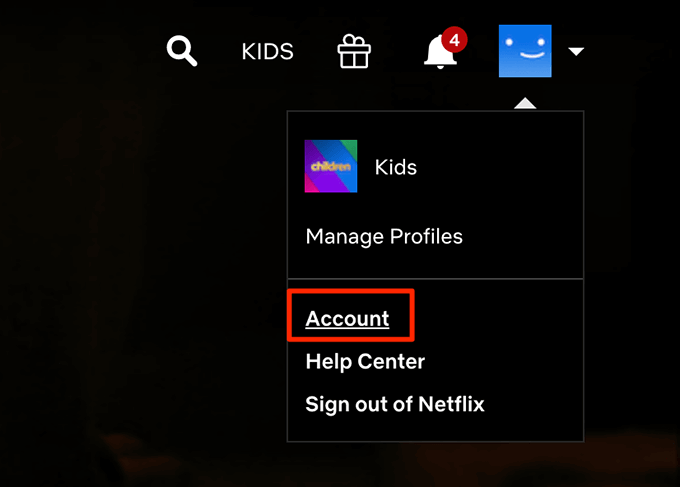
- Scrolla ner, hitta din profil, klickar på den och väljer Visa bredvid där det står att Visa aktivitet. Det kommer att ta dig till ditt Netflix-historia sida.

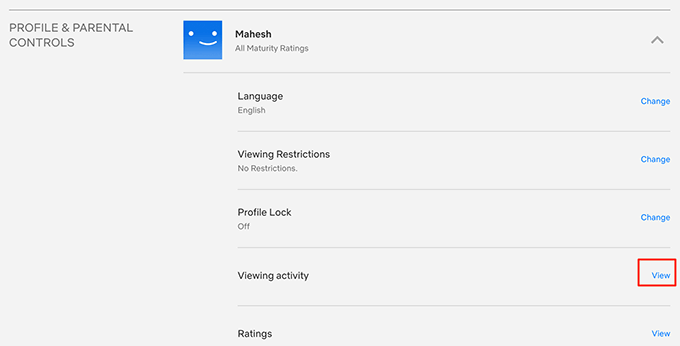
- Du kommer att se listan över program och filmer du har sett på Netflix. Klicka på ikonen nästa för att visa att du vill ta bort från “Fortsätta att Titta på” och det ska tas bort.

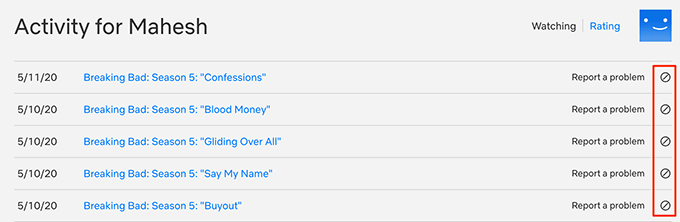
- För att ta bort en hel rad, klicka på ikonen bredvid ett avsnitt av den serien och välj Hide-serien.


- Om du vill ha några tecken på “Fortsätt Titta” på din Netflix-skärmen, rulla hela vägen ner i din klocka historia och klicka på det alternativ som säger att Dölja alla. Det kommer att dölja alla dina program från “Fortsätta att Titta på” – avsnittet.

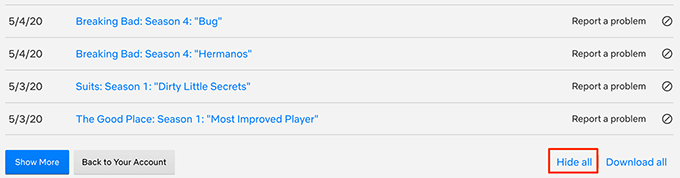
Eftersom det inte kommer finnas några program att visa på “Fortsätt att Titta på”, Netflix kommer att ta bort hela avsnittet helt och hållet.
Använda en Annan Profil för Att Titta på Innehåll
En anledning till att vissa användare väljer att ta bort “för att Fortsätta Titta på” från Netflix är att de inte vill att vissa visar att de ser att visas i listan. Om det är därför du är att ta bort avsnitt som du faktiskt kan använda en annan profil för att uppnå vad du vill.
Netflix håller användarnas titta på historia skild genom sina profiler, och om du använder en annan profil för ditt viss visar, de visar inte att visas på “Fortsätt Titta” på din profil.
Skapa en Ny Profil På Netflix
- Chef över till Netflix webbplats och logga in på ditt konto.
- Välj din aktuella profil från listan på skärmen.
- Klicka på ikonen profil i övre högra hörnet och välj Hantera Profiler. Det låter dig visa och lägga till profiler på ditt konto.

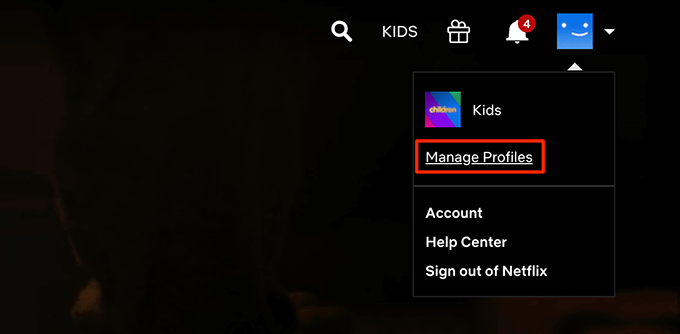
- Välj det alternativ som säger Lägg till Profil på följande skärm.

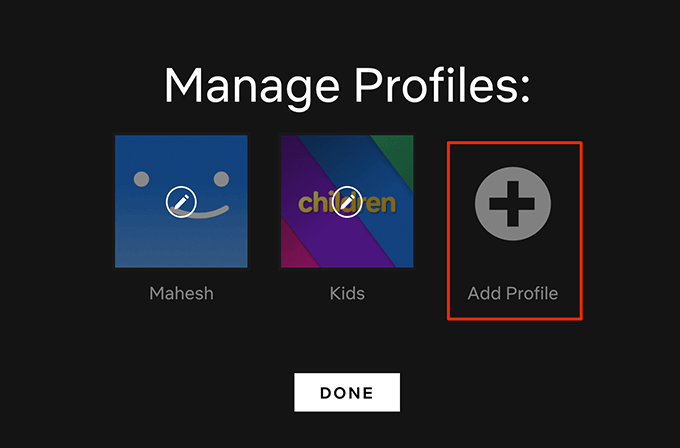
- Netflix kommer att be dig att ange ett namn för din nya profil. Ange ett namn, tick-markera Kid ruta om det är en barn-profil (om du bara vill ha barn-vänlig innehåll), och klicka på Fortsätt.

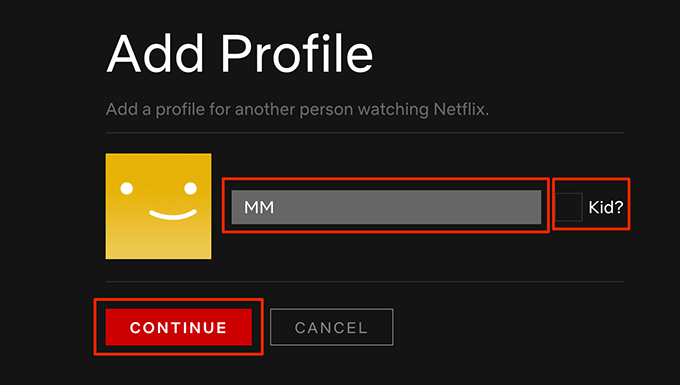
- Profilen kommer omedelbart att läggas till ditt konto. Du kan välja den från listan över profiler på skärmen för att öppna det.

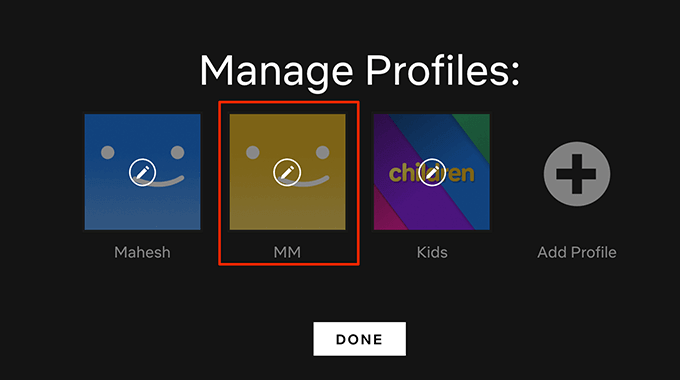
Ta bort en Profil Från Ditt Netflix-Konto
När du är klar med att titta på serier i ditt sekundära profil, kanske du vill ta bort det så att ingen kan komma åt denna profil och se vad du har sett med det.
- Starta Netflix i din webbläsare och klicka på pennikonen på bilden för din sekundära profil.

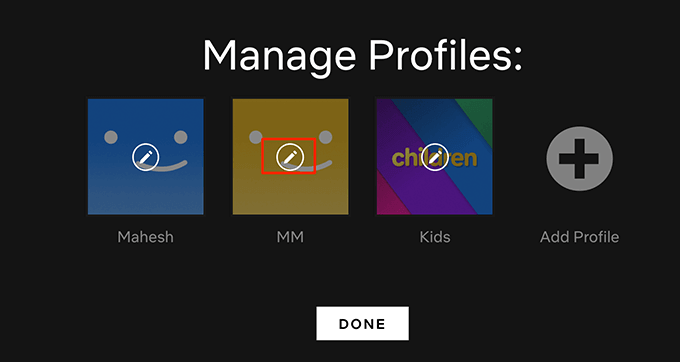
- Följande skärm har tre knappar på botten. Klicka på en som säger “Radera Profil” för att ta bort profilen från ditt konto.

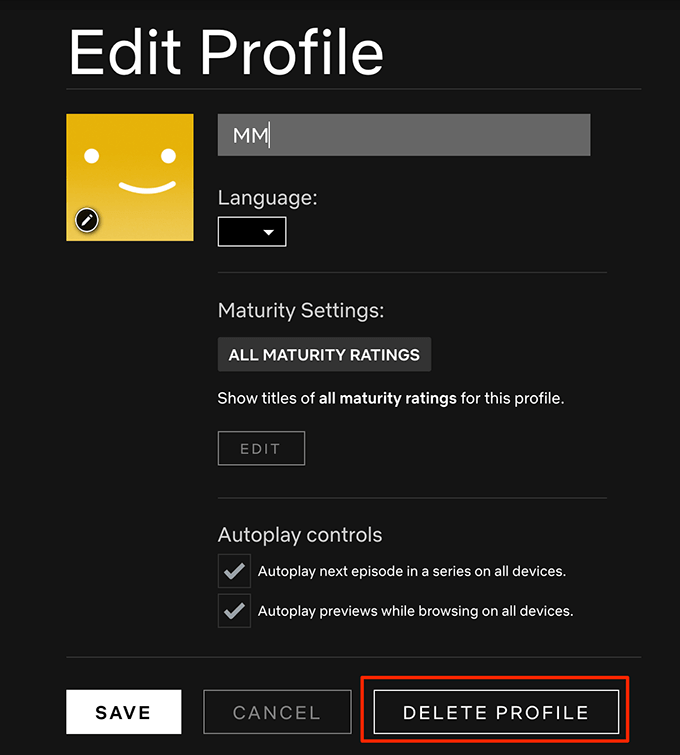
- Netflix kommer att fråga om du verkligen vill ta bort profilen och alla data som är associerade med det. Klicka på “Radera Profil” knappen för att ta bort profilen.

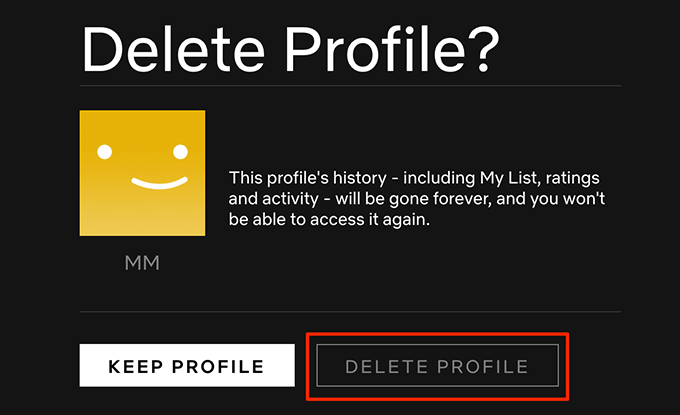
- Profilen kommer att vara borta från ditt konto på alla dina enheter.
Skulle du kunna ta bort “för att Fortsätta Titta på” på Netflix? Har du stött på några problem? Låt oss veta i kommentarerna nedan.

